WSL小技巧:切换到zsh以及加入右键菜单
切换到zsh
说明
在 Windows Subsystem for Linux 中,执行 chsh -s /bin/zsh 并不能成功地将默认 shell 修改为 zsh。在打开 WSL 时,默认 shell 仍然为 bash。 这是因为WSL 在启动时并没有执行 login 相关的组件,而这些组件和默认 shell 有关。Microsoft 已经知晓了这个问题,但并没有计划去解决。
方法
我们可以通过一个简易的 workaround 可以使在打开 WSL 时同时打开 zsh。 在 ~/.bashrc 中添加
bash -c zsh
参考资料
https://github.com/Microsoft/WSL/issues/477
加入右键菜单
-
打开运行,输入
regedit运行注册表编辑器 -
找到注册表中这个文件夹
\HKEY_CLASSES_ROOT\Directory\Background\shell\ -
选中shell这个文件夹右键新建一个项,双击默认这个值,改为
WSL Shell Here,这个是右键菜单显示出来的名字 -
在默认下面加一个字符串值,名称为
Icon,双击将它的值改为你想要的图标的地址,可以是.ico和.exe文件 -
在
WSL Shell Here下新建一个项,项名称为command,将这个项的默认的值改为Ubuntu的exe文件地址,我的是"C:\Windows\System32\bash.exe",注意两边要双引号
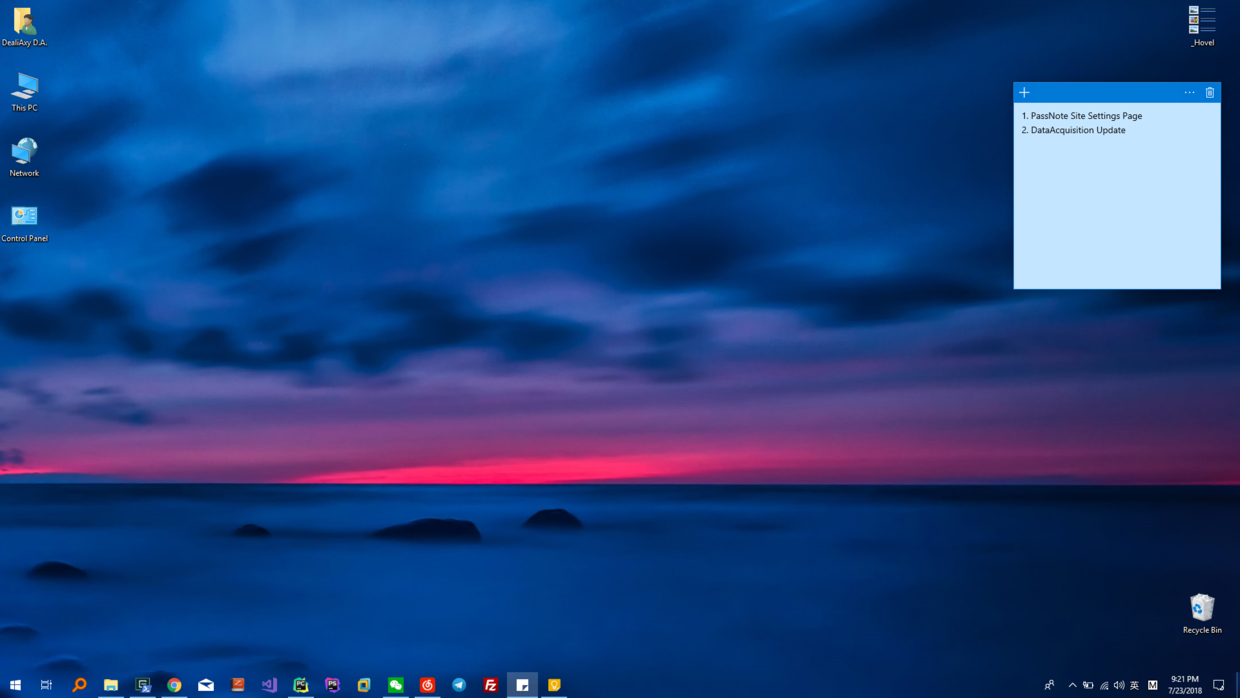
Ps: 为什么今天的截图是这样的呢 = =.. 原因:外出中。只能用笔记本上的Windows啦
About
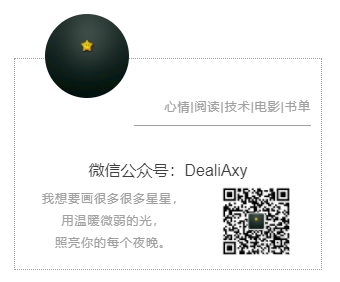
了解更多有趣的操作请关注我的微信公众号:DealiAxy 每一篇文章都在我的博客有收录:blog.deali.cn